Двойные видеоролики сейчас в тренде. Они отлично подходят для создания реакций, сравнений "до и после" и других интересных форматов, а также помогают удерживать внимание зрителей. Если вы пользуетесь iPhone и любите создавать контент, освоение техники размещения двух видео рядом откроет перед вами множество креативных возможностей.
В этом руководстве мы расскажем, как легко разместить два видео рядом на iPhone. Следуя нескольким простым шагам и используя удобные приложения, вы сможете быстро создавать оригинальные и привлекательные ролики. Давайте начнем!

В данной статье
Часть 1. Разместить видео бок о бок с помощью продвинутого видеоредактора: Wondershare Filmora
Если вы хотите создать эффект "бок о бок" в видео на iPhone, вам понадобится мощный видеоредактор, который справится с этой задачей без лишних сложностей. Одним из лучших решений является Filmora. Хотя это приложение широко известно как настольный видеоредактор, оно также доступно на iPhone и Android, что позволяет редактировать видео прямо на ходу.
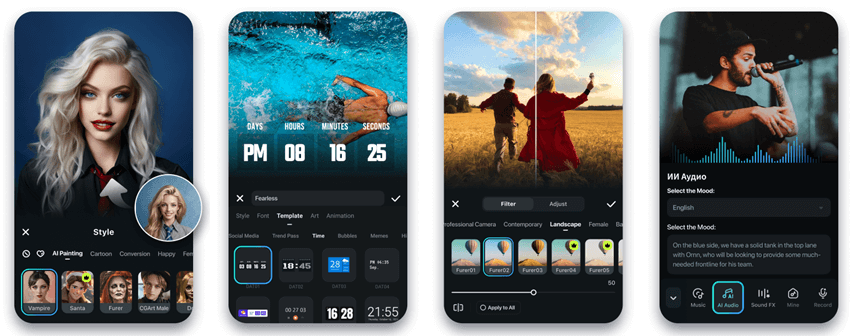
С помощью Filmora Mobile вы не только сможете легко разместить видео рядом друг с другом, но и получите массу инструментов для редактирования, чтобы ваши ролики выглядели профессионально. Почему стоит выбрать Filmora?
- Функция "картинка в картинке" (PIP): Позволяет легко разместить два видео рядом и воспроизводить их одновременно. Это удобный способ создавать видео с реакцией, сравнения "до и после" или другие креативные проекты.
- Гибкие параметры смешивания: Различные режимы наложения помогают добиться плавного сочетания двух видеороликов, обеспечивая профессиональный и гармоничный результат.
- ИИ-эффекты и стили: в Filmora встроены инструменты искусственного интеллекта, которые автоматически улучшают качество изображения, добавляют стили и эффекты, делая видео более выразительным.
- Полный набор инструментов редактирования: Помимо работы с эффектом "бок о бок", приложение предлагает функции обрезки, цветокоррекции, добавления текста, переходов и других элементов, позволяя детально настроить видео.
- Дополнительные ИИ-инструменты: Такие возможности, как автоматическое создание субтитров, клонирование голоса и удаление фона, помогают сэкономить время и упростить процесс редактирования.
Кроме того, Filmora предлагает гибкие тарифные планы, что делает ее доступным вариантом для пользователей с разным бюджетом. Также доступна бесплатная пробная версия, позволяющая протестировать все основные функции перед покупкой. Так что больше никаких отговорок! Теперь, когда у вас есть идеальный инструмент, давайте разберемся, как создать видео с эффектом "бок о бок" на iPhone с помощью мобильного приложения Filmora.
Например, если вы хотите снять видео, где две кошки по-разному реагируют на ласку, просто следуйте этому простому руководству, чтобы быстро освоить процесс.
Шаг 1. Открытие Filmora и создание нового проекта
Если у вас еще нет приложения Filmora Mobile, скачайте его из App Store и установите на свой iPhone. Затем откройте Filmora и нажмите "Новый проект", чтобы начать работу. Вы также можете использовать синий значок "+", чтобы добавить видеофайлы.

Шаг 2. Импорт видео и размещение их на таймлайн
Выберите видео, которые хотите расположить рядом. Можно загрузить файлы из собственной библиотеки, выбрав опцию "Видео", или воспользоваться стоковыми материалами Filmora. После выбора видео нажмите "Импорт".

Шаг 3. Использование функции PIP
После загрузки видео на таймлайн нажмите опцию "PiP" в нижнем меню инструментов.

Затем выберите второе видео из библиотеки и подтвердите его добавление, нажав значок галочки. После этого видео появится на экране редактирования, и с ним можно будет работать.

Шаг 4. Настройка масштаба и расположения видео
Чтобы создать эффект "бок о бок", настройте соотношение сторон. Для этого выберите инструмент "Масштаб"

и установите соотношение "5:4".

Затем вручную расположите оба видео так, чтобы они находились рядом друг с другом.

Шаг 5. Дополнительное редактирование видео
Для улучшения результата можно добавить анимацию. В разделе "Анимация" выберите стиль входа и выхода для PiP-видео.


Во вкладке "Смешивание" можно выбрать режим наложения и настроить прозрачность видео, чтобы добиться желаемого эффекта.


Также доступны фильтры - выберите эффект в разделе "Фильтр". Вы можете применить фильтр только к одному видео или, если хотите. Выберите "Применить ко всем", чтобы использовать его к обоим.

Шаг 6. Сохранение и экспорт видео
Когда редактирование завершено, нажмите "Экспорт" в правом верхнем углу экрана.

Выберите нужное разрешение и снова нажмите "Экспорт", чтобы сохранить видео. Теперь ваш ролик с эффектом "бок о бок" готов к публикации в Instagram, TikTok и других соцсетях!

Часть 2. Использование встроенного приложения для размещения видео рядом на iPhone
Filmora Mobile - отличное решение для создания видео с эффектом "бок о бок" на iPhone. В приложении доступны расширенные функции редактирования, которые помогут сделать ваши ролики еще более эффектными. Если же вы предпочитаете встроенные инструменты iPhone, можно воспользоваться iMovie.
Но важно отметить, что хотя iMovie отлично подходит для создания простых видеороликов, он не обладает такими же расширенными возможностями, как Filmora, для более детального редактирования. Тем не менее, если вам нужен быстрый и понятный способ объединения двух видео, iMovie отлично справится с задачей. Следуйте этому руководству, чтобы узнать, как это сделать.
Шаг 1. Открытие iMovie и создание нового проекта
Запустите приложение iMovie на iPhone. Нажмите "Начать новый проект", затем выберите "Фильм", чтобы приступить к редактированию.

Шаг 2. Добавление первого видео
Выберите видеоролик из библиотеки "Фото" и нажмите "Создать фильм". После этого видео появится на таймлайне редактирования.

Шаг 3. Создание эффекта разделенного экрана
Чтобы добавить второй ролик, нажмите на значок "+" в нижней части экрана, когда первое видео уже находится на таймлайне.

Выберите второй видеоклип, затем нажмите на значок с тремя точками (...).

В появившемся меню выберите опцию "Разделенный экран".

Шаг 4. Настройка расположения видео
После применения эффекта iMovie автоматически разместит два видеоролика рядом друг с другом.

Вы можете изменить расположение клипов (горизонтально или вертикально), нажав на второе видео и используя значок поворота для настройки.

Шаг 5. Сохранение готового видео
Когда редактирование будет завершено, нажмите "Готово" в левом верхнем углу. Затем нажмите на значок "Поделиться" (квадрат со стрелкой вверх), чтобы сохранить видео в галерею или сразу опубликовать его в соцсетях.

Часть 3. Креативные идеи для видеопроектов "бок-о-бок"
Теперь, когда вы освоили технику размещения двух видео рядом на iPhone, самое время применить ее в творческих проектах! Этот формат открывает множество возможностей для оригинального контента, и вот несколько идей, которые помогут вам раскрыть свой потенциал:
-
Таймлапс против видео в реальном времени
Один из интересных способов использования видео "бок о бок" - сравнение процесса в реальном времени и его ускоренной версии. Например, можно показать приготовление блюда с одной стороны экрана в нормальной скорости, а с другой - финальный результат в режиме таймлапса. Функция "Контроль скорости" в Filmora позволяет замедлять или ускорять один из роликов, создавая эффектный контраст.

-
Многоязычные видеоролики о реакциях
Вы можете создать видео с реакциями разных людей на одно событие или ролик, а затем добавить субтитры на разных языках с помощью функций "ИИ-перевод" и "ИИ-титры". Это отличный способ привлечь международную аудиторию и сделать ваш контент доступным для зрителей со всего мира.

-
Трансформация голоса за кадром с помощью клонирования голоса ИИ
Формат "бок о бок" можно использовать для демонстрации разных закадровых голосов в одном видео. Например, один ролик может содержать оригинальную озвучку, а другой - голос, сгенерированный с помощью технологии "ИИ-клонирование голоса" в Filmora. Это подойдет для создания анимационных персонажей, дубляжа или экспериментов с различными акцентами.

-
До и после удаления фона
Эффектное применение двойного видео - демонстрация изменений. Например, в одной части кадра может быть оригинальный фон, а в другой - его замена с помощью инструмента "Удаление фона ИИ". Это полезно для тревел-влогов, обзоров товаров или любых сцен, где резкие визуальные изменения играют главную роль.

Эти идеи - лишь малая часть того, что можно воплотить, используя Filmora. Экспериментируйте с эффектами, текстовыми вставками и цветовыми фильтрами, чтобы добавить уникальности вашему контенту. Возможности безграничны - начните создавать прямо сейчас!
Заключение
Многие пользователи iPhone, занимающиеся созданием видео, хотят узнать, как разместить два ролика рядом. Этот эффект широко используется в соцсетях и открывает множество креативных возможностей. В этом руководстве мы рассмотрим, как сделать это с помощью двух популярных приложений: Wondershare Filmora и iMovie.
После тестирования обоих инструментов становится очевидно, что Filmora предлагает более продвинутые возможности. Функция PiP (картинка в картинке) позволяет легко расположить видео бок о бок, а также предоставляет гибкие параметры смешивания и расширенные инструменты редактирования для детальной настройки изображения.
Освоив этот эффект, вы сможете использовать возможности искусственного интеллекта Filmora - "Автоматические субтитры", "Удаление фона", "Клонирование голоса" - и создавать еще более оригинальные и профессиональные видеоролики в формате "Разделенный экран".
Видеоредактор Filmora Видеоредактор Filmora Видеоредактор Filmora Видеоредактор Filmora Видеоредактор Filmora
Создавайте видео на своем мобильном телефоне одним нажатием!
- Мощные новые функции с использованием ИИ.
- Удобное редактирование видео для новичков.
- Полноценное редактирование видео для профессионалов.

 4.5/5 Отлично
4.5/5 Отлично


 Безопасность проверена | Загрузка бесплатно | Нет вредоносного ПО
Безопасность проверена | Загрузка бесплатно | Нет вредоносного ПО


